Werbung
Microsoft nimmt regelmäßig Änderungen an Windows 10 vor und bringt neben einigen auch coole neue Funktionen mit lästige Probleme bei der Fehlerbehebung. Im Herbst-Ersteller-Update verfügt Windows nun über eine der wichtigsten Funktionen, nach denen Sie fragen können:
Ein Emoji-Panel!
Sie müssen die Behebung von Windows-Problemen für einige Zeit zurückstellen, da das Emoji-Bedienfeld für den Durchschnittsbenutzer eine große Neuigkeit ist. Abgesehen von Sarkasmus ist dies ein nützliches Tool, wenn Sie häufig Emoji verwenden und diese schnell in Ihre Social-Media-Beiträge oder sogar in Word-Dokumente einfügen möchten.
Um das Emoji-Bedienfeld im Fall Creators Update zu öffnen, drücken Sie einfach Windows-Taste +. (Zeitraum) oder Windows-Taste +; (Semikolon). Dies öffnet ein kleines Fenster mit mehreren Emoji, die in verschiedene Kategorien unterteilt sind. Sie können einfach nach einem suchen, indem Sie bei geöffnetem Fenster eingeben. Klicken Sie zum Einfügen Ihr ausgewähltes Emoji Was bedeutet dieses Emoji? Emoji Gesichtsbedeutungen erklärt Verwirrt von den Emojis in dieser SMS, die Sie gerade erhalten haben? Hier sind die allgemein akzeptierten Bedeutungen der populären Emojis. Weiterlesen .
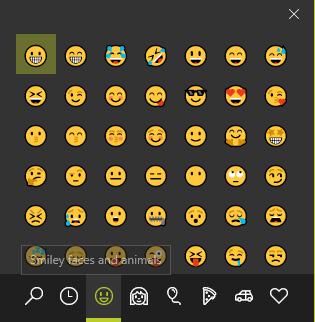
Vielleicht sind Sie kein Emoji-Liebhaber und möchten dieses Bedienfeld lieber deaktivieren, um zu vermeiden, dass die Verknüpfung versehentlich ausgelöst wird. Mit einem kurzen Blick in die Registrierung können Sie dies tun.
Art regedit in das Startmenü, um den Registrierungseditor zu öffnen. Denken Sie daran, vorsichtig zu sein, während Sie hier sind, um zu vermeiden, dass versehentlich etwas geändert wird. Navigieren Sie zu folgendem Speicherort:
HKEY_LOCAL_MACHINE \ SOFTWARE \ Microsoft \ Input \ Settings \ proc_1. Hier müssen Sie den aufgerufenen Wert finden EnableExpressiveInputShellHotkey, die in einem der Unterordner vergraben ist. Mit proc_1 hervorgehoben, drücken Sie STRG + F. um das Suchfeld zu öffnen und nach zu suchen EnableExpressiveInputShellHotkey. Der Standort hängt von Ihrer Region ab, aber von einem in den USA ansässigen System finden Sie ihn hier:
HKEY_LOCAL_MACHINE \ SOFTWARE \ Microsoft \ Input \ Settings \ proc_1 \ loc_0409 \ im_1. Doppelklicken Sie auf diesen Wert und ändern Sie seinen Wert von 1 zu 0. Danach wird das Emoji-Bedienfeld mit keiner der Verknüpfungen ausgelöst.
Kannst du nicht genug Emoji bekommen? Auschecken die seltsamsten Möglichkeiten, sie zu benutzen 5 seltsame Möglichkeiten, Emojis zu verwendenEmojis sind eine Sprache in Bildern. Sie haben einen langen Weg zurückgelegt. Von der Verkürzung von Links bis zur Schaffung von Kunst gibt es eine wunderbar seltsame Seite bei Emojis, die Sie ausprobieren müssen. Weiterlesen .
Gefällt dir dieses neue Emoji-Panel oder könntest du darauf verzichten? Teilen Sie uns Ihre Gedanken zu Emoji in den Kommentaren mit!
Bildnachweis: Frank Behrens /Flickr
Ben ist stellvertretender Redakteur und Sponsored Post Manager bei MakeUseOf. Er hat einen B.S. in Computerinformationssystemen am Grove City College, wo er Cum Laude mit Auszeichnung in seinem Hauptfach abschloss. Er hilft gerne anderen und liebt Videospiele als Medium.

